Melding og samtale er alltid to grunnleggende funksjoner for en telefon. Sammenlignet med samtaler, kan meldinger registrere alle verdifulle samtaler med familier, venner, kolleger, kjære og andre. Og mange av dem betyr mye for deg. Du vil oppbevare dem på din iPhone eller datamaskin. Imidlertid, med alle typer data innebygd i tekstmeldinger, vil de ta mye lagring på iPhone. Hvorfor ikke lagre tekstmeldinger fra iPhone til datamaskin?
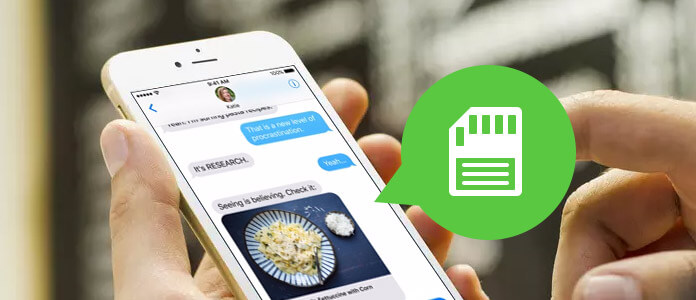
Her kommer spørsmålet, hvordan lagre tekstmeldinger på iPhone? Hvordan sikkerhetskopiere tekstmeldinger på iPhone med iTunes / iCloud? Hvis du vurderer å eksportere tekstmeldinger fra iPhone til datamaskin for sikkerhetskopi, og deretter slette dem fra iPhone, er du på rett sted. Bare fortsett å lese for å lære hvordan du lagrer tekstmeldinger på iPhone.
Selv om iTunes kan hjelpe deg med å synkronisere tekstmeldinger på iPhone, kan det ikke hjelpe deg å sikkerhetskopiere iPhone-tekstmeldinger direkte til datamaskinen. Når du vil kopiere tekstmeldinger fra iPhone til PC / Mac, kan du stole på fagpersonen iOS-dataoverføring å gjøre det. Du kan gratis laste ned den og ta følgende guide for å lagre tekstmeldinger fra iPhone til datamaskin.
Trinn 1Start iOS Dataoverføring

Last ned, installer og åpne dette kraftige overføringsverktøyet for tekstmeldinger på iPhone på datamaskinen din. Koble din iPhone til den med USB-kabel. Den vil automatisk oppdage iPhone og vise den grunnleggende informasjonen i grensesnittet.
Trinn 2Last inn SMS

Du kan se forskjellige datakategorier vises på venstre kontroll. Klikk "SMS" for å laste inn tekstmeldingene på iPhone.
Trinn 3Velg tekstmeldinger på iPhone
Etter lasting kan du sjekke detaljert informasjon om hver melding. Velg meldingene du vil lagre på datamaskinen.
Trinn 4Lagre tekstmeldinger på iPhone
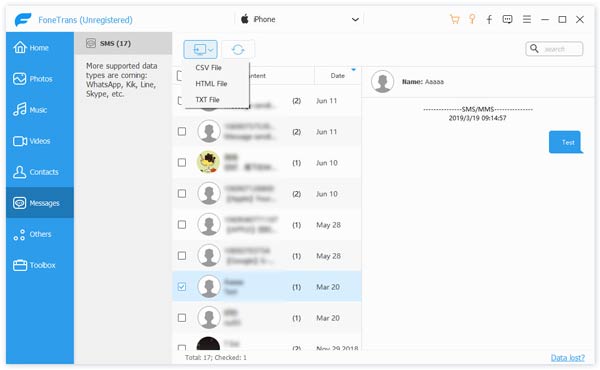
Klikk på "Eksporter til" og velg deretter "Eksporter valgte meldinger" fra rullegardinlisten for å overføre tekstmeldinger fra iPhone til datamaskinen. De valgte tekstmeldingene blir lagret som CSV / HTML / TXT-filer i henhold til ditt behov.
I løpet av få sekunder vil iPhone-tekstmeldinger bli kopiert til datamaskinen din. På denne måten har du lov til å sikkerhetskopiere andre iOS-data til PC / Mac med letthet, for eksempel bilder, videoer, sanger, kontrakter, bøker og mer. Denne iOS Dataoverføringen kan fungere som det beste alternativet til iTunes. Det lar deg overføre alle typer filer mellom iOS-enhet og PC / Mac. Du kan gratis laste ned den og prøve.
Du kan også bruke iOS Data Recovery for å lagre tekstmeldinger på iPhone. Det har muligheten til å gjenopprette og sikkerhetskopiere eksisterende / slettede iOS-data til datamaskinen din. Når du dessverre mister eller sletter noen spesielle iPhone / iPad / iPod-data, eller tar sikkerhetskopi av viktige filer, kan iOS Data Recovery være det beste valget.

I denne artikkelen snakker vi hovedsakelig om hvordan du lagrer tekstmeldinger på iPhone. Vi anbefaler to verktøy for å hjelpe deg med det. Du kan velge en av dem for å lagre tekstmeldinger fra iPhone til PC / Mac.